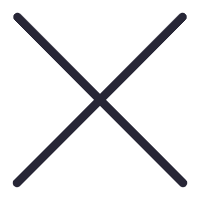
欢迎大家来到美姑苹果售后维修服务中心网站,关于“美姑苹果手机故障、美姑苹果无法开机、美姑苹果更换电池、美姑苹果进水维修、美姑苹果主板维修、美姑苹果更换屏幕”的问题,大家可以直接拨打我们网站的电话,我们有专业的苹果客服为您详细解答!
每天需要完成的事情有很多,如果担心忘记要做的每件事情,不妨使用 iPhone 提醒事项来记录和提醒。就像这样:
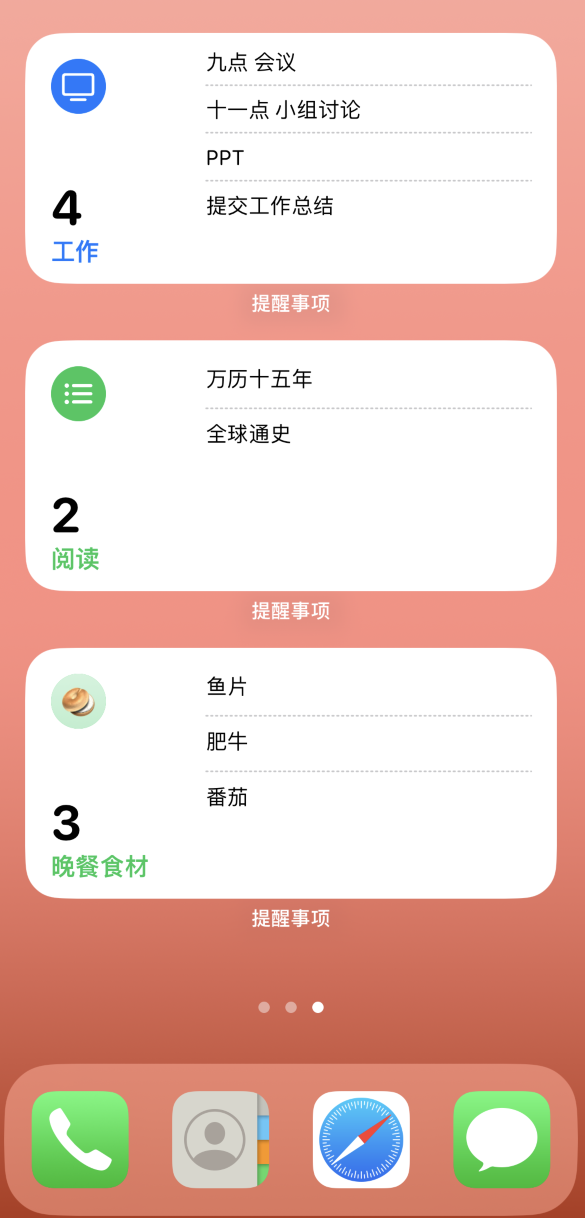
也就是说,你可以在 iPhone 上创建多个不同类型的提醒事项,然后将它们单独放在主屏幕的页面中,这样 iPhone 就成为可以随身携带的简易记事本,帮助你更有条理地安排工作和生活,不遗漏每一件小事。
以下是具体的操作步骤:
一、创建新的提醒事项
1.打开提醒事项应用,点击右下角的“添加列表”,开始创建提醒事项。
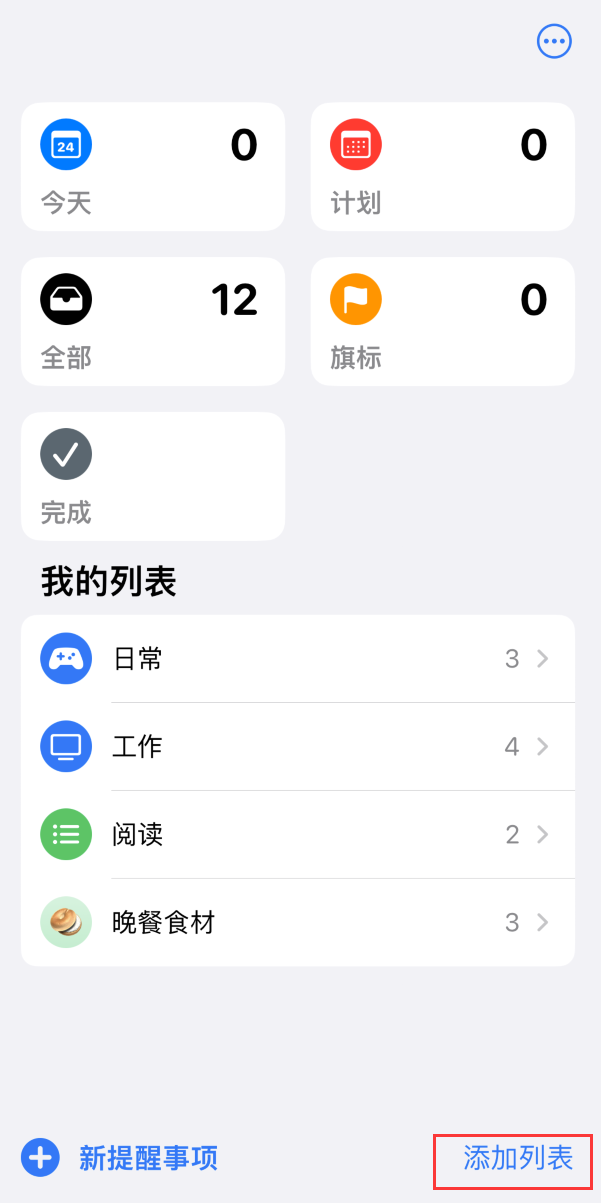
2.填写提醒事项的主题,选择你喜欢的颜色或图标,还可以点击“笑脸”图标,选择你喜欢的表情符号。
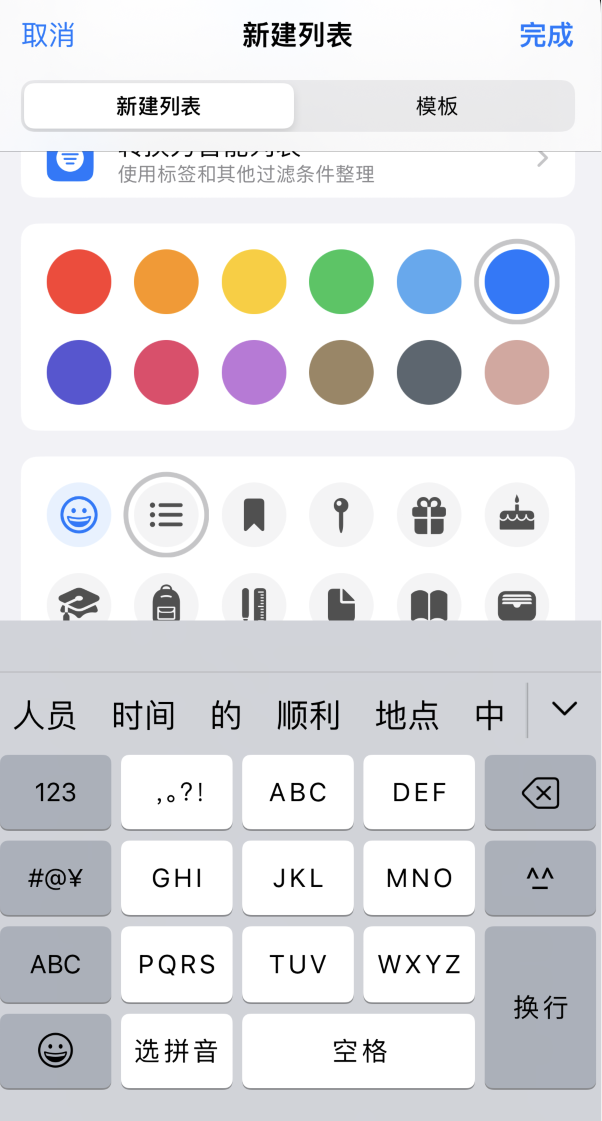
3.添加主题之后,在该提醒事项中编辑内容,然后点击右上角的“完成”进行保存即可。
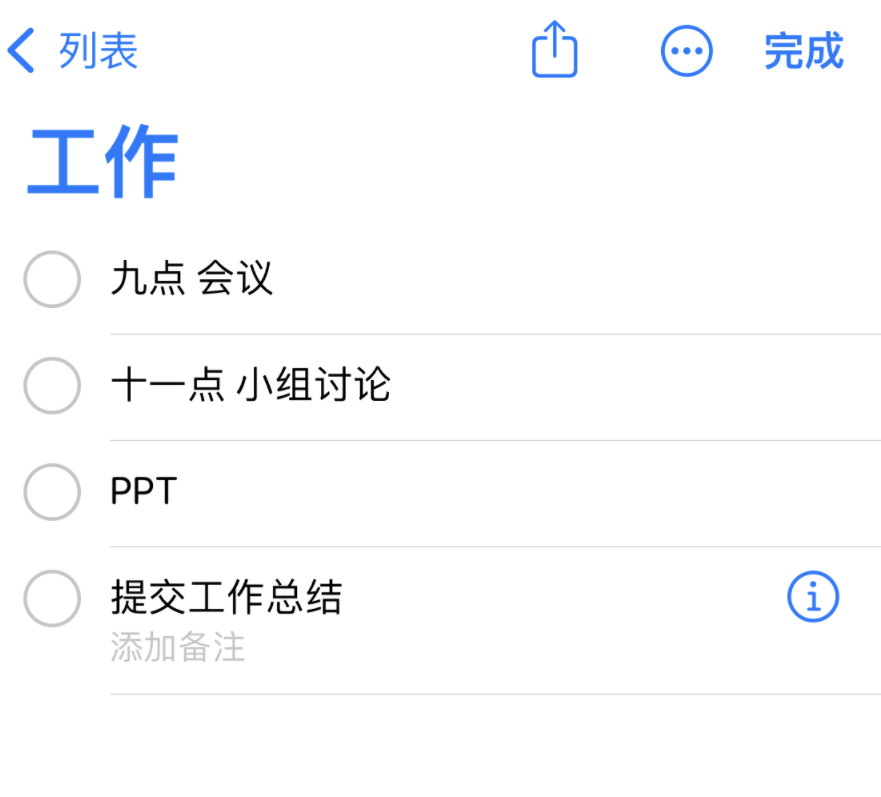
4.重复以上步骤,创建多个不同类型的提醒事项。
二、在 iPhone 主屏幕上添加提醒事项小组件
1.在 iPhone 主屏幕任意空白处长按,点击左上角的“+”号,找到提醒事项小组件并进行添加。例如,可以选择提醒事项小组件的第二个样式进行添加。
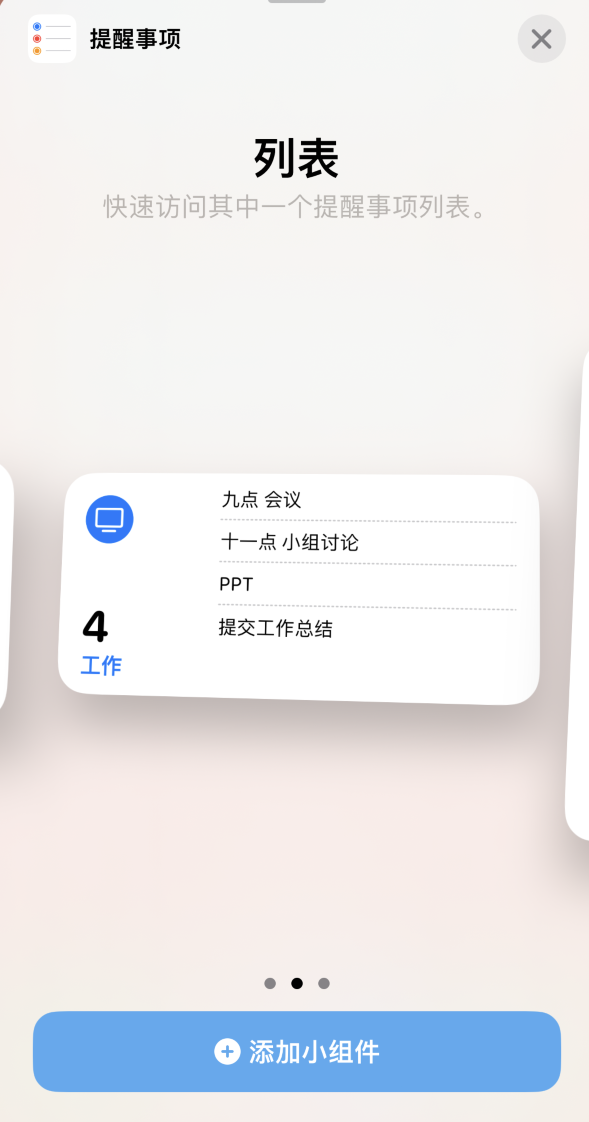
2.重复以上操作,在同一个主界面中添加多个提醒事项小组件。
3.此时你可能会发现,添加的小组件显示的内容是重复的。只需要长按小组件,然后点击“编辑小组件”,在列表中选择其它分类即可。
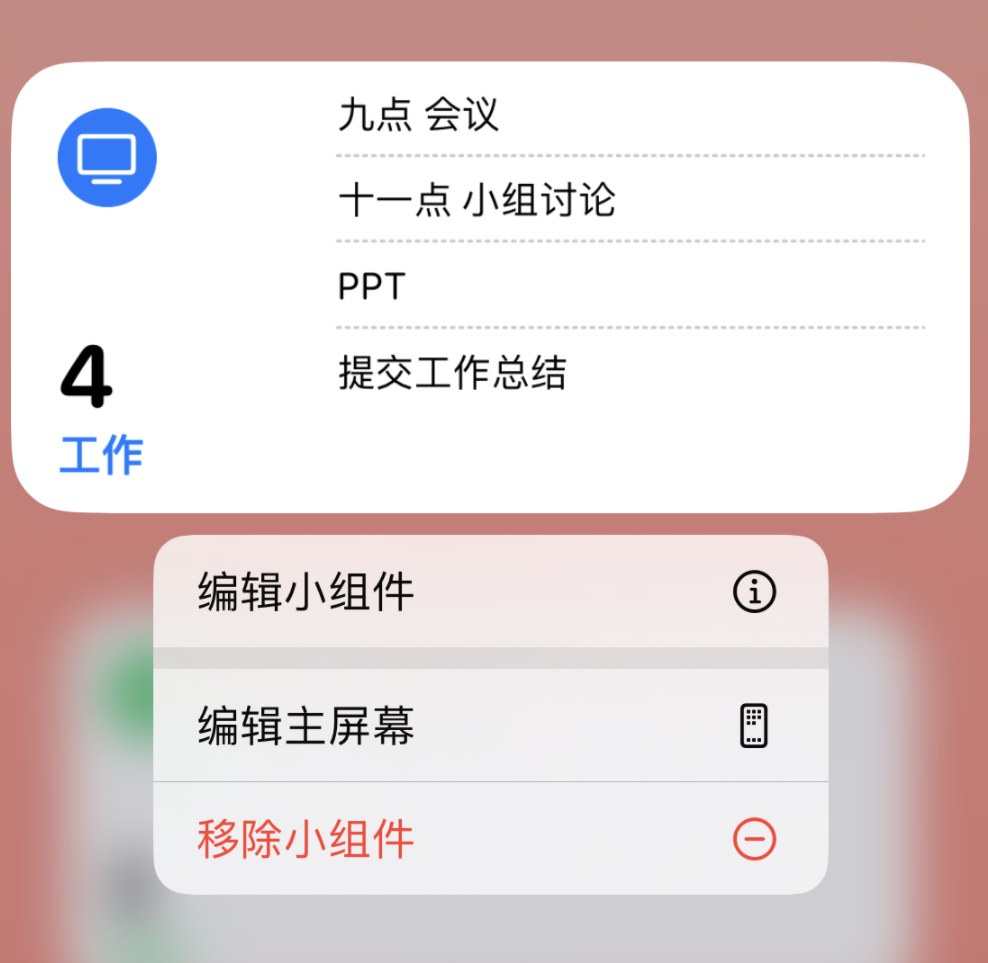
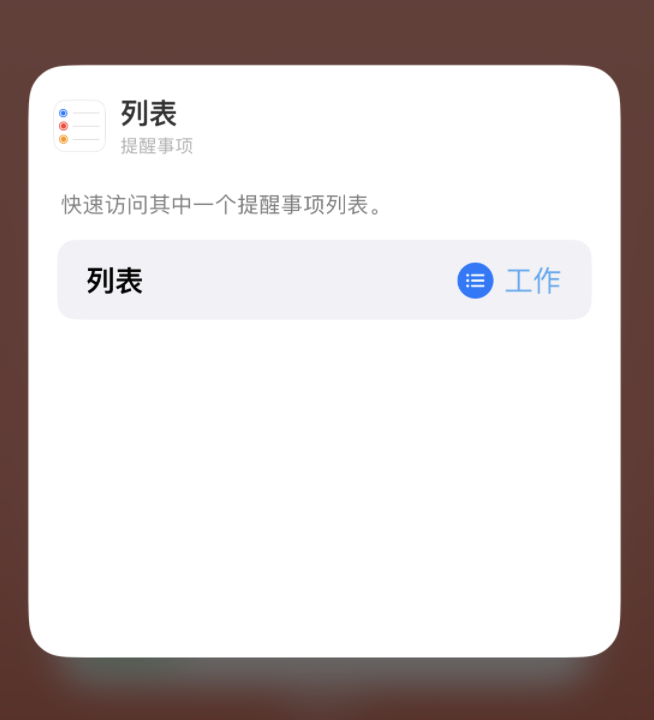
4.将不同类型的提醒事项都显示在主界面上后,除了方便随时查看之外,轻点还可直接进入提醒事项应用中进行编辑。
以上就是关于"美姑苹果维修如何在iPhone主屏幕上显示多个不同类型的提醒事项"的相关内容,希望对您有所帮助,更多关于iPhone实操教程,敬请关注美姑修锋网.
本文关键词标签:美姑苹果维修美姑iPhone主屏幕美姑iPhone屏幕事项